Hướng dẫn cấu hình cơ bản Ruckus ZoneDirector 1200
Bài viết này hướng dẫn các bạn cấu hình cơ bản để truy cập vào bộ điều khiển controller ZoneDirector 1200 của Ruckus
Bộ điều khiển controller ZoneDirector 1200 có 2 cổng mạng được cấu hình tương tự nhau, bạn có thể sử dụng bất kỳ cổng nào để cấu hình.
Hai cổng mạng này đều có thể sử dụng IP tĩnh Default (mặc định là 192.168.0.2) hoặc sử dụng DHCP Server của bạn để cấp 1 IP cho bộ controller ZoneDirector 1200.
- Nếu sử dụng IP tĩnh, kết nối dây mạng từ controller tới laptop và đặt IP tĩnh trên laptop cùng dải mạng với Controller. Ví dụ IP là 192.168.0.10 và netmask là 255.255.255.0
- Nếu sử dụng DHCP, kết nối với controller với mạng LAN của bạn và kiểm tra xem controller nhận được IP nào. Có nhiều cách để kiểm tra IP:
- Kiểm tra trên DHCP Server xem DHCP Server đã cấp IP nào cho controller
- Sử dụng các phần mềm scan IP để quét IP của controller như Advance scan IP, MyLanviewer ...
- Sử dụng console để xem IP với username và password mặc định của Ruckus 1200 là admin/admin
Please login: admin
Password:
Welcome to the Ruckus Wireless ZoneDirector 1200 Command Line Interface
ruckus> enable
ruckus# show sysinfo
System Overview:
Name= ruckus
IP Address= 192.168.1.39
IPv6 Address= fc00::2
IPv6 Address= fe80::62d0:2cff:fe39:ae20
MAC Address= 60:D0:2C:39:AE:20
Uptime= 11m
Model= ZD1200
Licensed APs= 5
Serial Number= 251838000807
Version= 9.13.3.0 build 41
Lưu ý: khi kết nối Controller với DHCP server thì IP sẽ đổi sang địa chỉ IP mà nó nhận được từ DHCP, nghĩa là bạn không sử dụng được Ip mặc định là 192.168.0.2. Nếu không tìm được IP nhận được qua DHCP thì bạn có thể nhấn nút reset trên controller và sử dụng địa chỉ IP 192.168.0.2 để cấu hình
Ruckus ZoneDirector 1200 có thể sử dụng cả console hoặc trình duyệt web để cấu hình, mình sẽ hướng dẫn các bạn sử dụng trình duyệt web để cài đặt cơ bản cho ruckus 1200.
Sử dụng trình duyệt web và gõ IP của controller (trong trường hợp của mình là controller nhận IP 192.168.1.39 từ DHCP server), bạn nhận được cảnh báo bảo mật, chọn ADVANCE và Proceed to 192.168.1.39 (unsafe)
Chọn ngôn ngữ, chọn Next
Thiết lập Hostname và Country. Phần này có tùy chọn Enable Mesh để kết nối với các bộ ZoneDirector khác. bạn có thể kích hoạt tính năng này lên và lưu lại Mesh Name và mesh Passphrase hoặc có thể cấu hình sau.
Cấu hình địa chỉ IP Management. Mặc đinh là chế độ DHCP, bạn nên chuyển về manual và đặt IP tĩnh để dễ quản lý.
Cấu hình SSID sử dụng cho các AP, phần này bạn có thể cấu hình sau trong phần config, chọn Next
Cấu hình password tài khoản admin, hoặc bạn có thể cấu hình thêm 1 tài khoản khác để sử dụng. Chọn Next
Xác nhận lại các thông tin vừa cấu hình. Nếu tất cả đều chính xác thì nhấn Next để tiếp tục
Tích chọn Accept terms và nhấn Finish
Nhấn vào link để truy cập vào controller
Đăng nhập với tài khoản vừa tạo:
Lúc này, bạn chỉ cần cắm AP vào mạng và chờ AP joint vào controller. Các AP với Firmware cũ sẽ tự động update Firmware và joint vào controller nên các AP này thường mất nhiều thời gian hơn. Nếu bạn muốn cấu hình lại từ đầu thì có thể reset lại controller, tuy nhiên nút reset trên các bộ controller chỉ reset được các cấu hình mà bạn thêm vào sau (không bao gồm cấu hình trong phần wizard ở trên)
>> Xem thêm Hướng dẫn reset Ruckus ZoneDirector 1200 về cấu hình mặc định
Một số cấu hình cơ bản
- Configure > System: trong mục này bạn có thể cấu hình những thông số mà bạn đã cấu hình trước đó như System Name, IP Add, IP management, DHCP Server (để cấp IP cho wifi Client) cho controller
- Configure > WLANs: phần này bạn có thể tạo thêm hoặc chỉnh sửa các SSID mới và các SSID Group. Trong phần này bạn cũng có thể thay logo của ruckus thành logo của công ty mình ở phần Web Portal Logo, logo này sẽ xuất hiện ở màn hình đăng nhập
- Configure > Access Points: cấu hình các AP đã joint vào controller bằng cách nhấn vào edit trong mục access point. Trong phần này bạn có thể cấu hình IP tĩnh cho AP, tên, mô tả, địa chỉ GPS (để xác định AP đang ở đâu), công suất phát, dải tần phát (2.4Ghz hay 5Ghz)...
Bạn có thể xem thông tin chính xác của AP đang Joint vào ở phần Monitor > Access Point
Trên đây mình vừa giới thiệu 1 số cấu hình cơ bản để Controller và AP có thể hoạt động được. Ngoài ra các bạn có thể cấu hình thêm 1 số tính năng như Access Control List, AAA ( Ruckus hỗ trợ các loại Authen như Active Directory, LDAP, LDAP, TACACS+), DHCP Relay... tùy theo mô hình mạng của từng công ty





.png)
























![[RUCKUS] Hướng dẫn cấu hình Wifi Ruckus hoạt động ở chế độ Standalone [RUCKUS] Hướng dẫn cấu hình Wifi Ruckus hoạt động ở chế độ Standalone](https://cnttshop.vn//storage/bai%20viet/config-ruckus-standalone/ruckus-config-min.jpg)
![[RUCKUS] Hướng dẫn cấu hình cơ bản Ruckus ZoneDirector 1200 [RUCKUS] Hướng dẫn cấu hình cơ bản Ruckus ZoneDirector 1200](https://cnttshop.vn//storage/bai%20viet/config-ruckus-1200/ruckus-1200-config-min.jpg)
![[RUCKUS] Hướng dẫn Reset Ruckus ZoneDirector 1200 [RUCKUS] Hướng dẫn Reset Ruckus ZoneDirector 1200](https://cnttshop.vn//storage/bai%20viet/reset-ruckus-1200/reset-ruckus-1200-min.jpg)
![[RUCKUS] Hướng dẫn Cấu hình Wifi Ruckus chạy Unleashed Mode [RUCKUS] Hướng dẫn Cấu hình Wifi Ruckus chạy Unleashed Mode](https://cnttshop.vn//storage/bai%20viet/config-ruckus-unleashed/ruckus-config-unleashed-min.jpg)
![[RUCKUS] Ruckus Unleashed là gì? Lợi ích khi triển khai Ruckus Unleashed [RUCKUS] Ruckus Unleashed là gì? Lợi ích khi triển khai Ruckus Unleashed](https://cnttshop.vn//storage/bai%20viet/ruckus-unleashed/ruckus-unleashed.jpg)
![[RUCKUS] Tùy chỉnh mạng LAN không dây ở chế độ Unleashed [RUCKUS] Tùy chỉnh mạng LAN không dây ở chế độ Unleashed](https://cnttshop.vn//storage/bai%20viet/customize-wlan/optimation-unleashed-min.jpg)
![[RUCKUS] Joint các AP Member vào Unleashed AP Master [RUCKUS] Joint các AP Member vào Unleashed AP Master](https://cnttshop.vn//storage/bai%20viet/config-ruckus-unleashed/deploy-unleashed-member-min.jpg)
![[RUCKUS] Hướng dẫn cấu hình LACP trên Wifi Ruckus R710 [RUCKUS] Hướng dẫn cấu hình LACP trên Wifi Ruckus R710](https://cnttshop.vn//storage/bai%20viet/lacp-ruckus-config-min.jpg)
![[RUCKUS] Hướng dẫn Cấu hình nhiều Vlan trên SSID (Ruckus Unleashed) [RUCKUS] Hướng dẫn Cấu hình nhiều Vlan trên SSID (Ruckus Unleashed)](https://cnttshop.vn//storage/bai%20viet/ruckus/config-vlan-ssid-Unleashed/ruckus-logo-min.jpg)
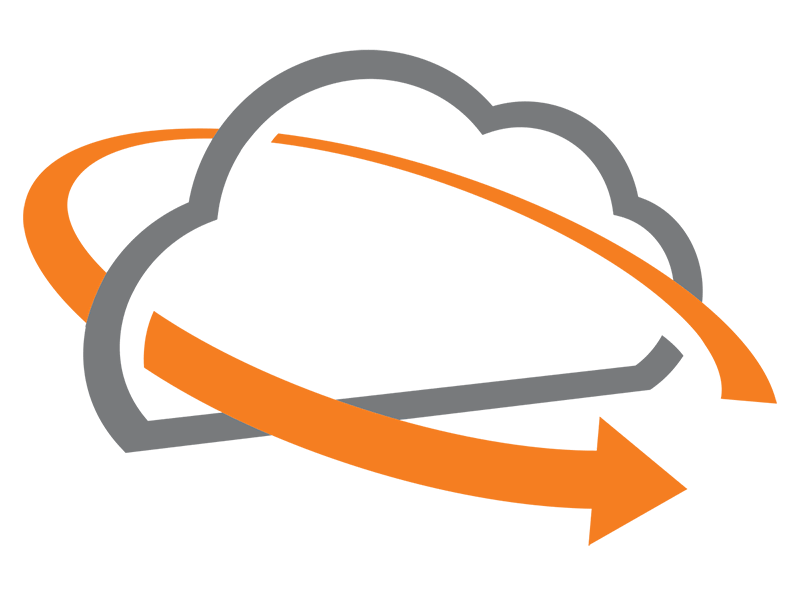




Bình luận bài viết!
Bạn tham khảo link của hãng nhé: https://docs.commscope.com/bundle/zd-10.2-userguide/resource/zd-10.2-userguide.pdf. Tuy nhiên trường hợp như của bạn, thì bạn cần phải hiểu về VLAN tagging, native trên cổng switch, port WLC và SSID. Các nội dung này sẽ liên quan đến kiến thức cơ bản về mạng. Còn controller hãng nào cũng sẽ hoạt động tương tự, chỉ khác nhau về cách cấu hình.